文章详情页
AI怎么画夹竹桃花
下面给介绍的是AI怎么画夹竹桃花的方法,喜欢的朋友可以一起来关注好吧啦网学习更多的AI知识哦!
第1步、打开AI软件,新建一个文档,点击确定。
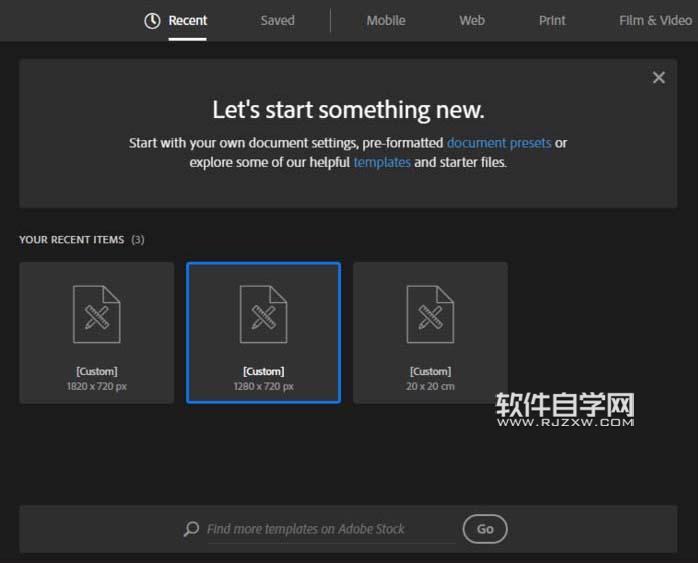
第2步、绘制一个正圆出来,填充黄色。
第3步、然后再绘制一点大一些的圆出来,效果如下:
第4步、然后绘制一个矩形出来。
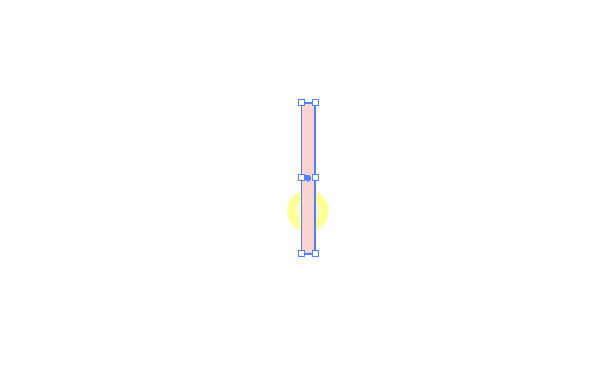
第5步、然后给矩形倒圆角处理。

第6步、然后给矩形设置弯曲。效果如下:
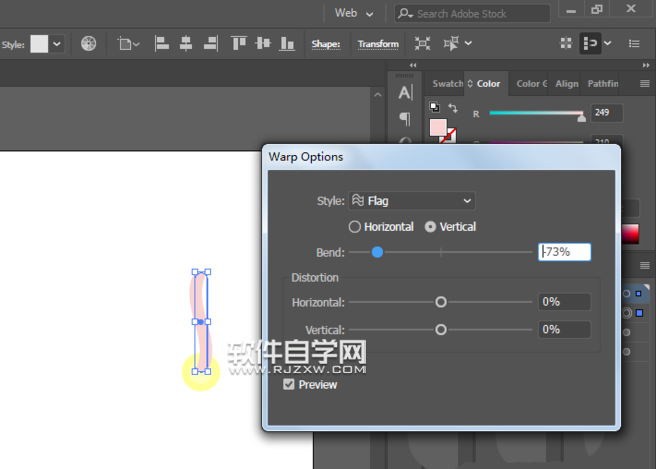
第7步、然后再旋转30度。点击复制。
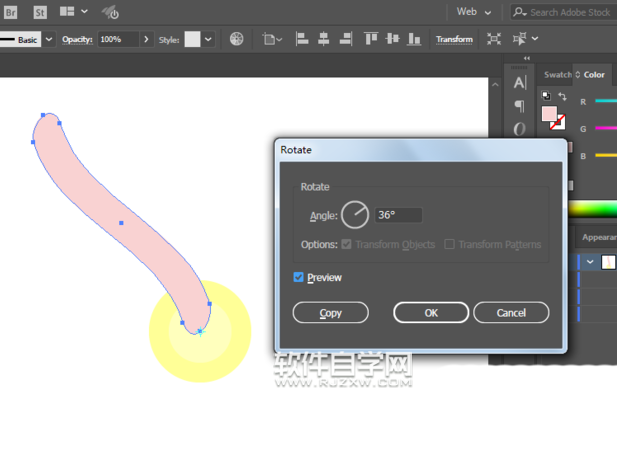
第8步、然后再按ctrl+D,就可以阵列很多个出来。
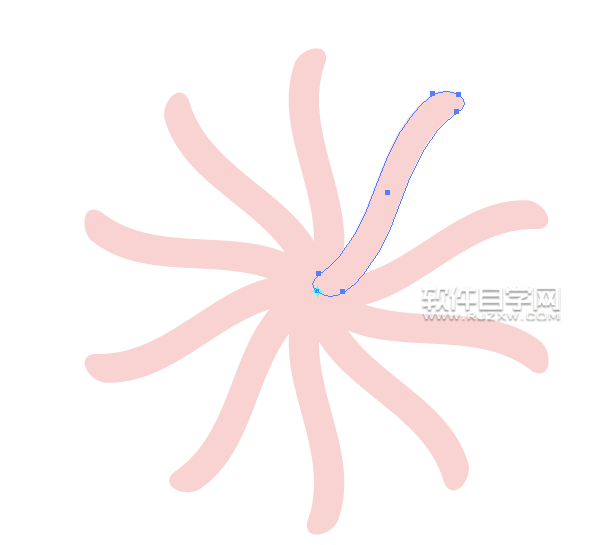
第9步、然后再绘制下面的花瓣出来。
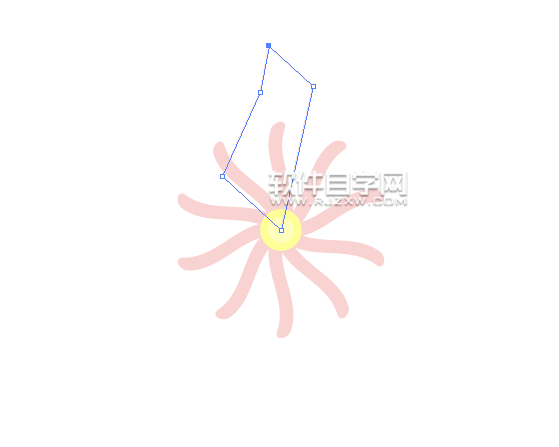
第10步、然后再细化一下花瓣。

第11步、然后再绘制下面的设置出来。
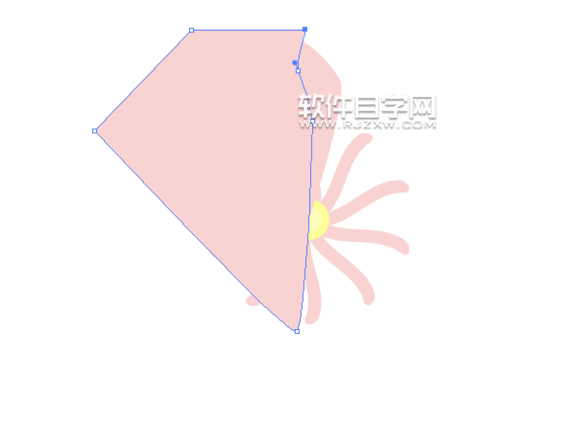
第12步、然后进行交集后,填充紫色出来。

第13步、同样的旋转复制出来。
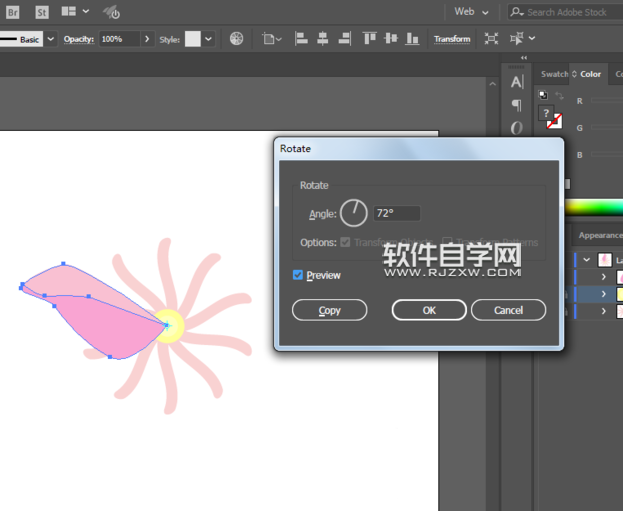
第14步、然后同样的按ctrl+D再制功能。效果如下:
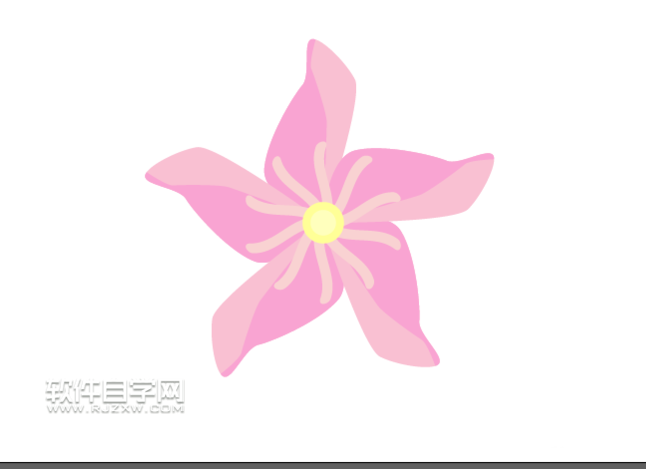
上一条:AI怎么设计A字母与鸟组合的LOGO下一条:AI怎么绘制粮仓的标志
排行榜
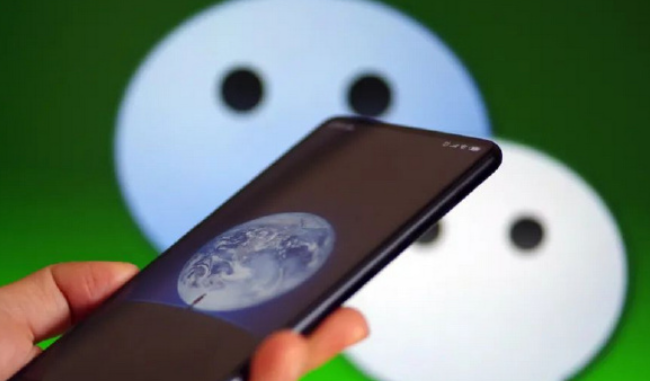
 网公网安备
网公网安备